SPECTRA シリーズ BIOS Update Manager 使用方法
カノープス株式会社
このファイルには、BIOS Update Manager の使用方法について記載しています。SPECTRA ボードの BIOS アップデートを行われる場合は、本ファイルの内容をお読みの上 BIOS アップデートを行ってください。
※Green Driver Ver.2.00 以降と SSH-HDTV を組み合わせて使用する場合は、本ファイルをお読みの上、SSH-HDTV 用 BIOS を使用して、必ず SPECTRA ボードの BIOS アップデートを行ってください(BIOS のアップデートを行わずにご使用になった場合、テレビのみを接続された状態でご使用になりますと画面が全く表示されなくなります)。なお、すでにアップデート作業を行われている場合は、アップデート作業は不要です。
このドキュメントの内容
- 作業環境について
- グループフォルダ名について
- BIOS ファイル名について
- BIOS Update Manager 画面の各部について
- アップデート方法
- サポート窓口
- 著作権、登録商標および商標
- 作業環境について
BIOS アップデートを行われる際は、あらかじめ他のアプリケーションを終了してから行ってください。
※ウィルス管理ソフトやバックグラウンドで通信を行うソフトウェア等はあらかじめ終了していただくことを強くお勧めします。
- グループフォルダ名について
BIOS Update Manager は SPECTRA Green driver をインストールした際に、ユーティリティと同じグループフォルダに登録されます(デフォルトは [スタート]→[プログラム]→[SPECTRA Utilities])。
※ユーティリティのインストール時にグループフォルダを変更された場合は、以降の説明中に記載されているグループフォルダ名、プログラム名称を適宜読み替えて作業を行ってください。
※Green Driver Ver.2.00 以降と SSH-HDTV を組み合わせて使用する場合は、本ファイルをお読みの上、SSH-HDTV 用 BIOS を使用して、必ず SPECTRA ボードの BIOS アップデートを行ってください(BIOS のアップデートを行わずにご使用になった場合、テレビのみを接続された状態でご使用になりますと画面が全く表示されなくなります)。なお、すでにアップデート作業を行われている場合は、アップデート作業は不要です。
- BIOS ファイル名について
BIOS Update Manager では、ご使用の製品に適した最新の BIOS ファイルを自動的に選択、表示しますが、任意の BIOS ファイル名を選択することもできます。任意の BIOS ファイルを選択中にご使用の製品に適した BIOS ファイル名がわからなくなった場合は、以下をご参照の上、ご使用製品に適した BIOS ファイルを選択いただくか、[キャンセル] をクリックして BIOS Update Manager を再起動してください。
| ボード名 | ファイル名 | ファイル名(SSH-HDTV用) |
| SPECTRA X20 | SPX20.EXE | SPX20.EXE |
| SPECTRA 8800 | SP88_31B.EXE | SP88_HD.EXE |
| SPECTRA F11 PE32 | SPF11_32.EXE | SPF11_32.EXE |
| SPECTRA F11 | SP11_306.EXE | SP11_HD.EXE |
| SPECTRA 8400 | SP84_31B.EXE | SP84_HD.EXE |
| SPECTRA 7400DDR | SP74D214.EXE | SP74D_HD.EXE |
| SPECTRA 7400 | SP74_214.EXE | - |
| SPECTRA 5400PE | SP54P211.EXE | - |
| SPECTRA 5400/R2 | SP54_211.EXE | - |
| SPECTRA 3200/R2 | SP32_181.EXE | - |
| SPECTRA 2500 | SP25_181.EXE | - |
※-のついた製品は SSH-HDTV 未対応製品のため BIOS は提供しておりません。
- BIOS Update Manager 画面の各部について
BIOS Update Manager を起動すると以下の画面が表示されます。
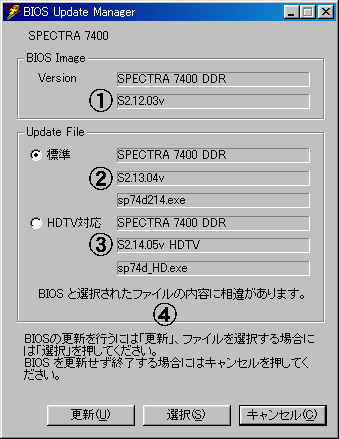
①:使用製品名と現在ボードに書き込まれている BIOS バージョンを示します。
②:BIOS Update Manager 起動時に検出された製品名、ハードディスク内にインストールされている最新の BIOS バージョン、BIOS ファイル名を示します。
③:BIOS Update Manager 起動時に検出された製品名、ハードディスク内にインストールされている最新の SSH-HDTV 対応の BIOS バージョン、BIOS ファイル名を示します(SSH-HDTV に対応していない製品をご使用の場合は、この欄はグレーアウト表示になります)。
④:現在ボードに書き込まれている BIOS とハードディスク内にインストールされている最新バージョンの BIOS の比較結果を表示します。
- 現在ボードに書き込まれている BIOS よりも、新しいバージョンの BIOS がハードディスク内にインストールされている場合、あるいは [選択] ボタンにより、任意のバージョンの BIOS を選択した場合は、「BIOS と選択されたファイルの内容に相違があります」と表示されます。
- 現在ボードに書き込まれている BIOS とハードディスク内にインストールされている最新バージョンの BIOS、あるいは [選択] ボタンにより選択した任意のバージョンの BIOS の内容と一致している場合は、「BIOS と選択されたファイルの内容は一致しています」と表示されます。
※BIOS Update Manager 起動直後にこのメッセージが表示された場合は、最新バージョンの BIOS がすでに書き込まれていますので、アップデート作業は必要ありません。[キャンセル] をクリックして BIOS Update Manager を終了してください。
[更新]:選択した BIOS の書き込み作業を開始します。
[選択]:任意のバージョンの BIOS ファイルを選択します。
[キャンセル]:BIOS Update Manager を終了します。
- アップデート方法
- [スタート]→[プログラム]→[SPECTRA Utilities]→[BIOS Update Manager] を選択します。
- アップデートする BIOS の種類を選択し、[更新] をクリックします。
- 通常のアップデートを行う場合
「標準」にチェックをつけて、[更新] をクリックします。
- SSH-HDTV をご使用になる場合
「HDTV 対応」にチェックをつけて、[更新] をクリックします。
※ここで「BIOS と選択されたファイルの内容は一致しています」のメッセージが表示されている場合は、最新の BIOS へのアップデートは完了していますので、BIOS アップデートは必要ありません。[キャンセル] をクリックして、BIOS Update Manager を終了してください。
- アップデート開始確認のメッセージが表示されますので、[OK] をクリックします。
- ファイルの書き込みが完了し、MS-DOS プロンプトのウィンドウ内に「続行するには何かキーを押してください」のメッセージが表示されますので、任意のキーを押します。
- 「BIOS 書き込みは正常に終了しましたか?」のメッセージが表示されますので、[はい] をクリックします。
- BIOS Update Manager の画面に戻ります。「BIOS と選択されたファイルの内容は一致しています」のメッセージが表示されていることを確認して、[キャンセル] をクリックし、BIOS Update Manager を終了します。
- [スタート]→[Windows の終了]→[再起動する]を選択し、Windows を再起動します。
- サポート窓口
本ソフトウェアについてのお問い合わせ、または製品の障害に関するご報告は下記にて受け付けております。
カノープステクニカルサポート
| 電話窓口 |
078-992-6830(電話番号をよくお確かめの上、おかけください)
10:00~12:00/13:00~17:00(土日祝日および当社指定休日を除く)
|
| |
| インターネット窓口 |
ご質問事項を投稿いただき、当社よりご回答を差し上げるフォーラムをご用意しています。インターネットへの接続と、送受信が可能なメールアドレスがあればどなたでもご利用いただけます。カノープスサポートフォーラム利用ガイドをお読みの上、ご利用ください。
|
- 著作権、登録商標および商標
- 本ソフトウェアの著作権は、カノープス株式会社に帰属します。
- 本ソフトウェアの一部または全部を無断で複製、転載することを禁止します。
- 本ソフトウェアの解析、リバースエンジニアリング、デコンパイル、ディスアッセンブリを禁止します。
- カノープス、Canopus はカノープス株式会社の登録商標です。
- SPECTRA はカノープス株式会社の商標です。
- Microsoft , Windows , Windows NT は、米国 Microsoft Corporation の米国およびその他の国における登録商標です。
- その他の商品名は各社の商標または登録商標です。
Copyright (C) 2001 Canopus Co., Ltd. All rights reserved.